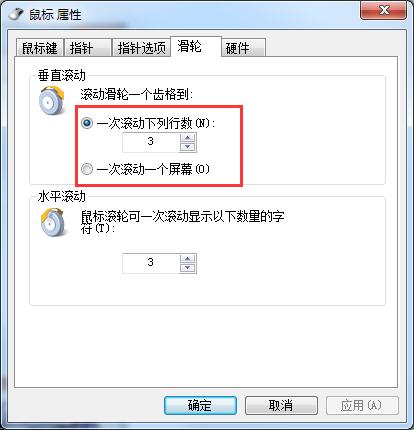鼠标滚轮慢怎么办?最近有很多小伙伴们在后台私信小编说自己的鼠标很是难用,滚轮的速度特别的慢,想问问小编有没有什么方法可以解决这个问题,小编的回答是有的呀,下面就跟着小编一起来看看解决方法吧,希望可以给到你帮助呀!
win7电脑鼠标滚轮慢的解决方法
1、点击屏幕左下方的开始图标,在对话框右侧找到“控制面板”选项并打开。
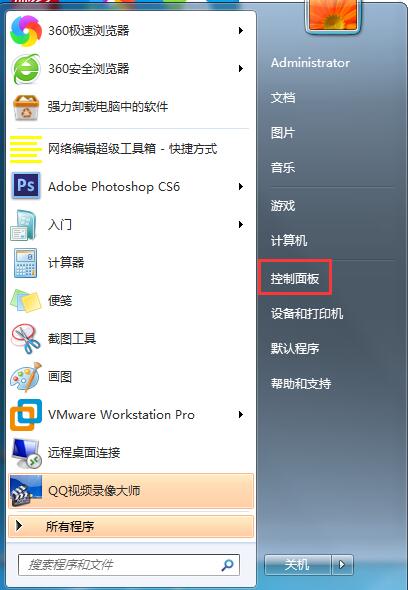
2、进入控制面板页面,当前默认查看方式是“类别”,并没有找到鼠标相关设置,我们将其修改成“大图标”。
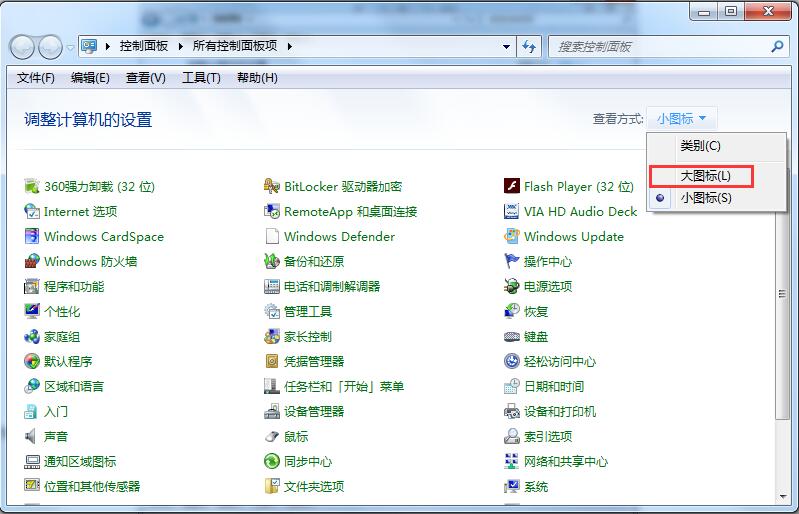
3、设置好查看方式后我们在该页面下方找到“鼠标”选项并打开。
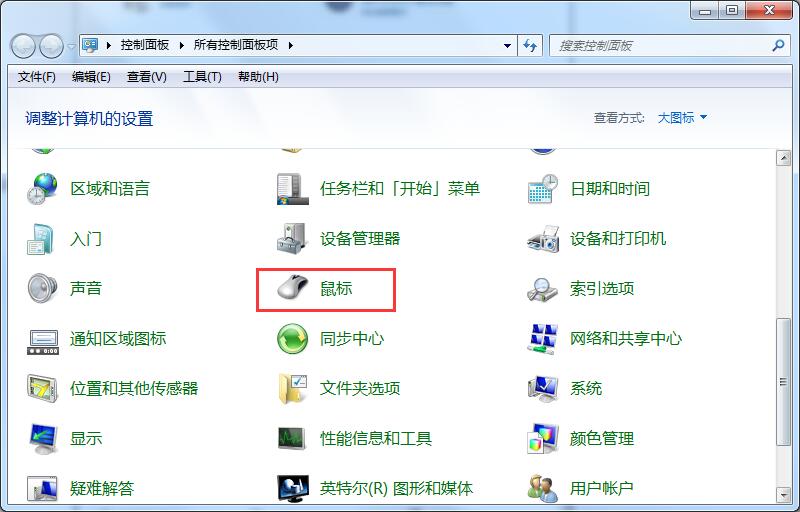
4、进入鼠标属性对话框中,点击上方的“滑轮”选项。
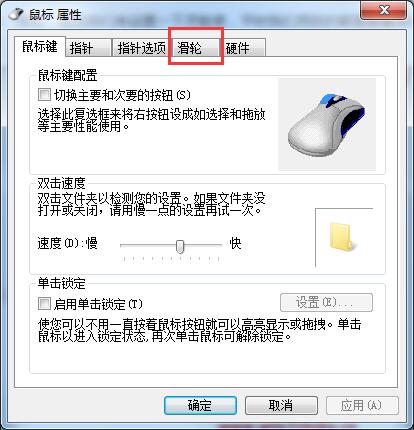
5、在滑轮页面,更改垂直滚动选择中的参数,依据个人习惯来进行设置。